
Anleitung zur Archivierung von E-Mails in Outlook 2016, Outlook 2019 und Office 365
Sie erhalten jeden Tag viele E-Mails, Ihr Posteingang ist überfüllt? Hier ist eine Anleitung, wie Sie Ihre E-Mails ganz einfach mit dem E-Mail-Programm Outlook archivieren können. Diese Anleitung funktioniert für Outlook 2016 , Outlook 2019 , Outlook 2021, aber auch für Outlook auf Office 365. Die gute Nachricht ist, dass alle Menüs für diese verschiedenen Versionen identisch sind.
Sommaire
Warum muss man seine E-Mails in Outlook archivieren?
Ihre Mailboxen verfügen über einbestimmtes Kontingent. Normalerweise liegt diese bei etwa 2 GB, aber je mehr Benutzer es gibt, desto mehr Speicherplatz muss verwaltet werden. Eine zu große Mailbox wird schlecht funktionieren. Outlook führt nämlich eine Indexierung durch, um Ihre Nachrichten schnell zu finden. Wenn Sie zu viele E-Mails haben, könnte es einige Schwierigkeiten haben, alle Informationen zu indexieren. Deshalb bietet Outlook eine Funktion, mit der Sie Ihre E-Mails schnell archivieren können. Indem Sie Ihre E-Mails archivieren, schaffen Sie Speicherplatz auf den Servern UND in Ihrem E-Mail-Programm. Es gibt auch einen automatischen Archiv ierungsmodus, der es ermöglicht, E-Mails automatisch in einen Archivordner zu übertragen. Die Archivierung von E-Mails ist in Outlook 2016 , Outlook 2019, aber auch in Outlook 2021 verfügbar.
Archivieren von E-Mails in Outlook: die einzelnen Schritte
Der erste Schritt ist das Menü Datei:
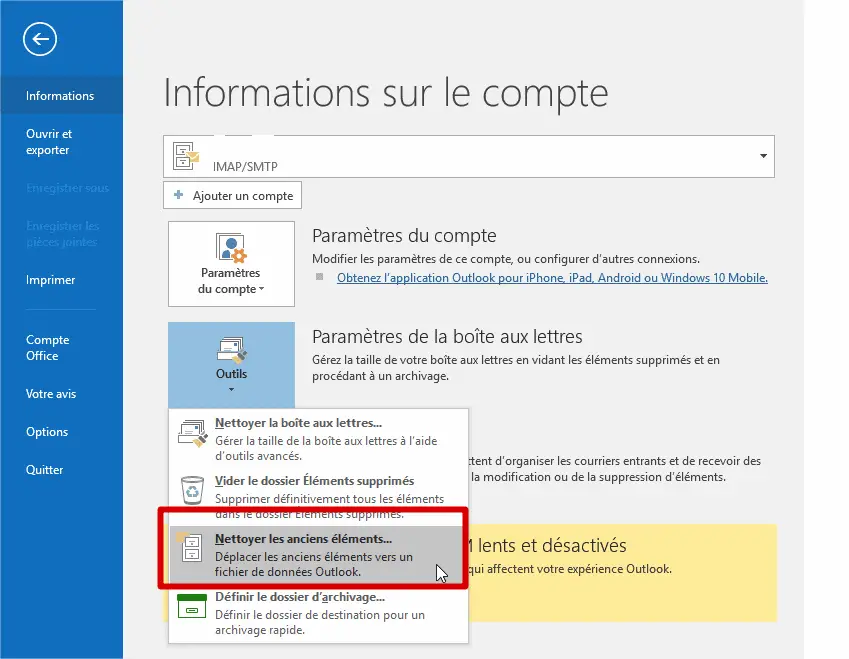
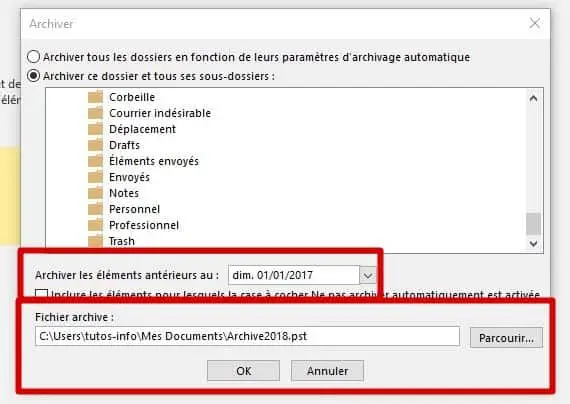
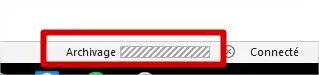
Einige Best-Practice-Regeln für die Outlook-Archivierung
Die Größe der PST-Datei
Microsoft gibt an, dass die PST-Datei nicht größer als 50 GB sein sollte , das ist eine sehr große Größe! Meiner Erfahrung nach neigen zu große PST-Dateien dazu, beschädigt zu werden. Das Archiv wird dann unzugänglich, obwohl es möglich ist, es zu reparieren.Quelle MicrosoftEine Größe von maximal 5 GB scheint ein guter Kompromiss zu sein. Wenn die Größe der PST-Datei erreicht ist, muss eine weitere Datei erstellt werden. Möglicherweise 1 Datei pro Jahr? Pro Halbjahr?
Zu viele Outlook-Archive töten das Outlook-Archiv.
Wenn Sie die Archivdateien auf dem Outlook-Client kumulieren, kann es zu Leistungsproblemen kommen. Es ist möglich, die Bindung des Archivs aufzuheben, wenn Sie es nur selten aufrufen. Das Hinzufügen einer Archivdatei ist sehr einfach.
Sichern Sie die PST-Datei.
Um die Leistung zu maximieren, neigt man dazu, sein Archiv auf der lokalen Festplatte zu speichern , wenn Sie keine Datensicherung haben, laufen Sie Gefahr, alles zu verlieren. Verwenden Sie eine Sicherungssoftware wie Acronis, um Ihre Daten nicht zu verlieren.
Der Fall Outlook und Microsoft 365 (Ex Office 365)
Viele Unternehmen sind auf die Cloud-Lösung von Microsoft Office 365 umgestiegen. Je nach Abonnement ist es möglich, ein Online-Archivsystem (in der Cloud) zu haben. Einer der Vorteile von Office 365 ist das Volumen der E-Mails, man kann 50 bis 100 GB pro Postfach und ein Archiv haben. Die Archivierung erfolgt automatisch und wird von Ihren Systemadministratoren verwaltet. Ihr Archiv kann auch über dasWebinterface von Outlook eingesehen werden.
-
Microsoft Office 365 : travaillez en ligne avec OneDrive, SharePoint, Teams, Skype Entreprise et Off Myriam Gris ENIMyriam Gris6,24 €
-
Günter Born Office 2016 Bild Für Bild: Sehen Und Können. Für Word, Excel, Outlook, Powerpoint - Eine Leicht Verständliche Anleitung In Bildern. Komplett In Farbe.Brand : MARKT & TECHNIK, Binding : Taschenbuch, Label : Markt + Technik Verlag, Publisher : Markt + Technik Verlag, medium : Taschenbuch, numberOfPages : 350, publicationDate : 2016-04-01, authors : Günter Born, languages : german, ISBN : 3959820119
-
Anja Schmid Outlook 2016: E-Mails, Kontakte Und Termine Im Griff: Mit Den Exchange-Server Funktionen Für Die Nutzung Im Unternehmen!Binding : Taschenbuch, Edition : 1, Label : BILDNER Verlag, Publisher : BILDNER Verlag, medium : Taschenbuch, numberOfPages : 210, publicationDate : 2017-03-23, authors : Anja Schmid, languages : german, ISBN : 3832801723
-
Inge Baumeister Access Für Einsteiger - Schritt Für Schritt Zur Datenbank: Die Verständliche Anleitung Für Die Versionen 2021, 2019, 2016, 2013, 2010 & Microsoft 365Brand : BILDNER Verlag, Binding : Taschenbuch, Edition : 1, Label : BILDNER Verlag, Publisher : BILDNER Verlag, medium : Taschenbuch, numberOfPages : 450, publicationDate : 2022-03-16, authors : Inge Baumeister, ISBN : 3832805338

Comments
Leave a comment